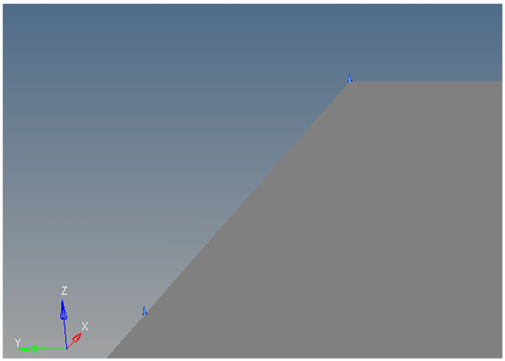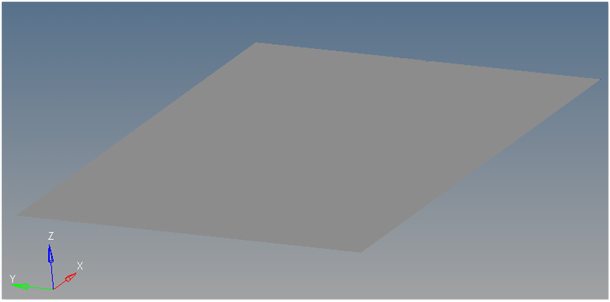Sinusoidal Steering
Sinusoidal steeringイベントは、正弦波入力をハンドルに適用した状態で、一定速度での車両の走行をシミュレートします。このイベントは、SAEペーパー840069に説明されているオンセンターステアリングテストをシミュレートするために使用されます。イベントには標準の車両出力が組み込まれています。ボディシステムにはボディ状態変数の出力リクエスト(変位、速度、加速度)が用意され、タイヤシステムにはタイヤの出力が用意されています。結果をプロットするために、プロットテンプレートが用意されています。
Sinusoidal Steering eventを実行して、低周波の正弦波状のハンドル入力に対する車両の応答を判断します。イベントは、0.2Gの横方向のイベントでの車両の性能をシミュレートし、車両が正確に制御される必要のある走行イベントのステアリングフィールを計算するために使用されます。イベントは、中程度の横方向の加速度(0.3G以下)で通常の幹線道路イベントにおける車両のステアリングフィールを予測します。
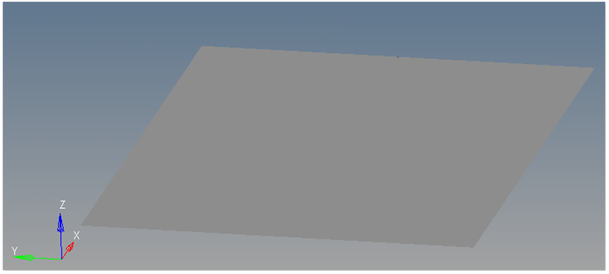
Figure 1. Sinusoidal Steeringイベント
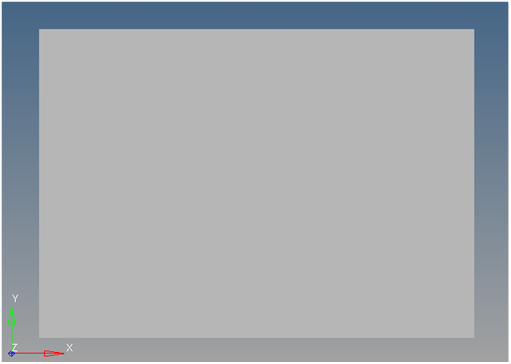
Figure 2. Sinusoidal Steeringの上面図(車両は非常に小さい)
初期車両速度、ステアリング入力の大きさ、およびステアリング入力の頻度の値は、イベントフォームで変更できます。
アタッチメント
イベントは標準のイベントアタッチメントを使用します。Model Wizardを使用してモデルを構築している場合、アタッチメントは自動的に定義されます。アタッチメントには、イベントが解析を実行するために必要な最小限のデータが格納されています。アタッチメントは、大半のイベントで標準です。
参考資料
SAE 840069 – Objective Evaluation of On-Center Handling Performance